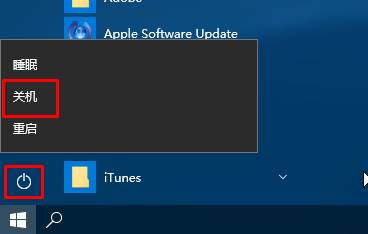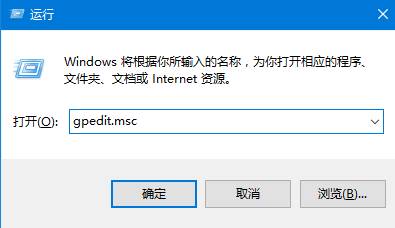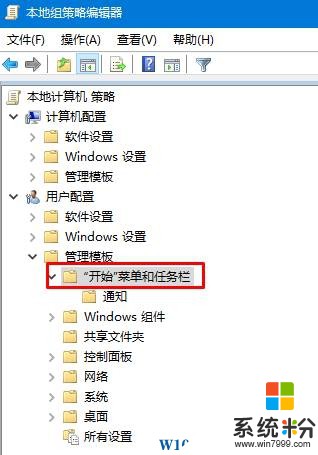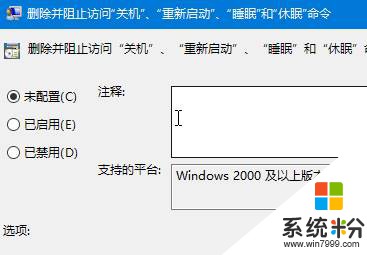在Win10係統中,由於ui界麵發生了很大的變化,導致許多用戶在剛接觸使用的時候遇到了不習慣的現象。最近就有用戶反應win10係統中沒有關機按鈕的情況。在本文中小編給大家分享下win10係統關機按鈕消失不見的解決方法。
情況一:找不到
1、點擊【開始菜單】-【電源按鈕】-【關機】即可,如圖:
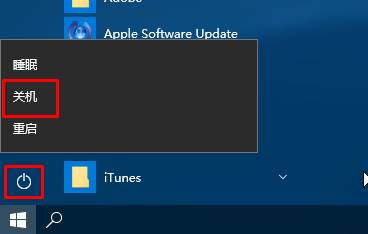
情況二:開機按鈕消失
1、按下【Win鍵+R鍵】快捷鍵打開運行,輸入:gpedit.msc 點擊確定打開組策略;
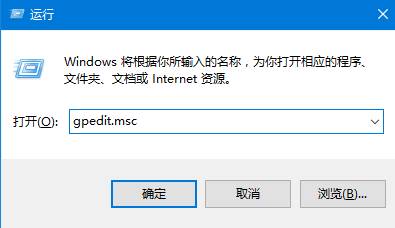
2、在左側依次展開:用戶配置 — 管理模板 — “開始”菜單和任務欄 ;
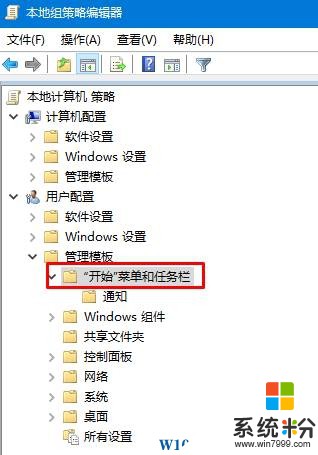
3、在右側雙擊打開【刪除和阻止訪問“關機”、“重新啟動”、“ 睡眠”和“休眠”命令】,在彈出的框中點擊【已禁用】,點擊應用 - 確定 完成設置即可。
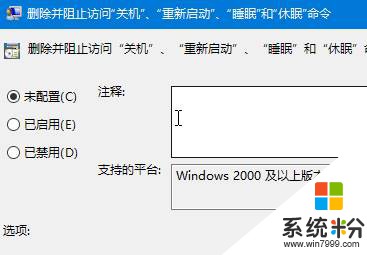
相關文章:
Win10關機不徹底,Win10關機燈還亮的解決方法
Win10係統無法關機,Win10關機變睡眠的解決方法
Win10關機沒反應會死機,重啟的話無限轉的解決方案